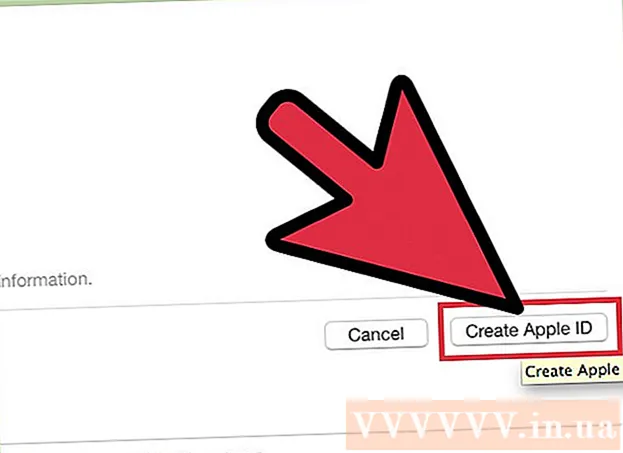Autora:
Marcus Baldwin
Data De La Creació:
19 Juny 2021
Data D’Actualització:
1 Juliol 2024

Content
- Passos
- Mètode 1 de 2: Com connectar-se a un altre dispositiu mitjançant Wi-Fi Direct
- Mètode 2 de 2: Com enviar una foto mitjançant Wi-Fi Direct
- Advertiments
Aquest article us mostrarà com podeu connectar el dispositiu Android al telèfon mòbil o a l'ordinador personal mitjançant Wi-Fi Direct.
Passos
Mètode 1 de 2: Com connectar-se a un altre dispositiu mitjançant Wi-Fi Direct
 1 Obriu la llista d'aplicacions al dispositiu Android. Aquesta és una llista de totes les aplicacions instal·lades al dispositiu.
1 Obriu la llista d'aplicacions al dispositiu Android. Aquesta és una llista de totes les aplicacions instal·lades al dispositiu.  2 Cerqueu la icona
2 Cerqueu la icona  i feu-hi clic. S'obrirà la configuració de les aplicacions.
i feu-hi clic. S'obrirà la configuració de les aplicacions.  3 Seleccioneu Wi-Fi al menú de configuració. Aquí podeu canviar la configuració de la Wi-Fi i també connectar-vos a altres dispositius.
3 Seleccioneu Wi-Fi al menú de configuració. Aquí podeu canviar la configuració de la Wi-Fi i també connectar-vos a altres dispositius.  4 Feu lliscar el commutador Wi-Fi a
4 Feu lliscar el commutador Wi-Fi a  . Per utilitzar Wi-Fi Direct, primer heu d’activar la Wi-Fi al dispositiu.
. Per utilitzar Wi-Fi Direct, primer heu d’activar la Wi-Fi al dispositiu.  5 Feu clic a la icona amb tres punts verticals. Es troba a l'extrem superior dret de la pantalla. S'obrirà un menú desplegable.
5 Feu clic a la icona amb tres punts verticals. Es troba a l'extrem superior dret de la pantalla. S'obrirà un menú desplegable.  6 Feu clic a Wi-Fi Direct des d’aquest menú. S’escanejarà l’entorn i després es mostraran tots els dispositius que es poden connectar mitjançant Wi-Fi Direct.
6 Feu clic a Wi-Fi Direct des d’aquest menú. S’escanejarà l’entorn i després es mostraran tots els dispositius que es poden connectar mitjançant Wi-Fi Direct. - El botó Wi-Fi Direct pot estar a la part inferior de la pantalla de la pàgina Wi-Fi, en lloc d’un menú desplegable. Depèn del model del dispositiu i de la versió actual del programari.
 7 Seleccioneu el dispositiu al qual vulgueu connectar-vos. S’enviarà una invitació per establir contacte a aquest dispositiu. Teniu 30 segons per acceptar la invitació i connectar-vos mitjançant Wi-Fi Direct.
7 Seleccioneu el dispositiu al qual vulgueu connectar-vos. S’enviarà una invitació per establir contacte a aquest dispositiu. Teniu 30 segons per acceptar la invitació i connectar-vos mitjançant Wi-Fi Direct.
Mètode 2 de 2: Com enviar una foto mitjançant Wi-Fi Direct
 1 Obriu la galeria de fotos al dispositiu.
1 Obriu la galeria de fotos al dispositiu. 2 Mantén premuda la foto desitjada durant un temps. La foto seleccionada es ressaltarà i apareixeran noves opcions a la part inferior de la pantalla.
2 Mantén premuda la foto desitjada durant un temps. La foto seleccionada es ressaltarà i apareixeran noves opcions a la part inferior de la pantalla.  3 Feu clic a la icona
3 Feu clic a la icona  . Aquest és el botó Envia. S'obrirà una nova finestra on heu de seleccionar l'aplicació amb la qual voleu enviar el fitxer seleccionat.
. Aquest és el botó Envia. S'obrirà una nova finestra on heu de seleccionar l'aplicació amb la qual voleu enviar el fitxer seleccionat.  4 Feu clic a Wi-Fi Direct. S'obrirà una llista de dispositius del vostre entorn, amb els quals podeu enviar fitxers mitjançant Wi-Fi Direct.
4 Feu clic a Wi-Fi Direct. S'obrirà una llista de dispositius del vostre entorn, amb els quals podeu enviar fitxers mitjançant Wi-Fi Direct.  5 Seleccioneu un dispositiu d’aquesta llista. Aquest dispositiu rebrà una notificació sobre el fitxer enviat. Si el destinatari l’accepta, se li enviarà una foto.
5 Seleccioneu un dispositiu d’aquesta llista. Aquest dispositiu rebrà una notificació sobre el fitxer enviat. Si el destinatari l’accepta, se li enviarà una foto.
Advertiments
- Alguns dispositius mòbils poden requerir la instal·lació d'aplicacions de transferència de fitxers Wi-Fi Direct de tercers.